谷歌浏览器访问站点提示要访问的网站包含恶意插件该怎么办?
发布时间:2017-01-04 来源:查字典编辑
摘要:使用谷歌浏览器访问某些网站,提示“要访问的网站包含恶意软件”。但是这个网站确实是安全的,遇到这种问题应该怎么处理呢?...
使用谷歌浏览器访问某些网站,提示“要访问的网站包含恶意软件”。但是这个网站确实是安全的,遇到这种问题应该怎么处理呢?
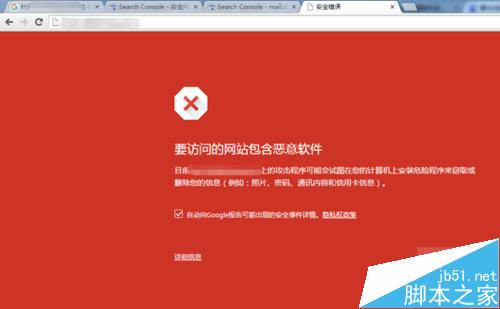
一、关闭谷歌浏览器安全监测
1、临时允许
提示访问安全恶意软件,可以点击下面【访问这个不安全的网站】,允许临时访问网站。
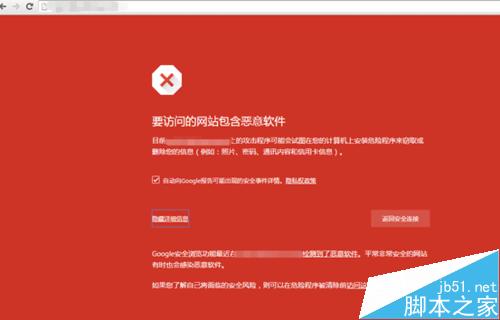
这样设置之后,可以访问网站。但是下次再次打开,还是会提示怎么关闭这个提示呢。
2、关闭安全监测
打开谷歌浏览器,右上角选项---找到【设置】
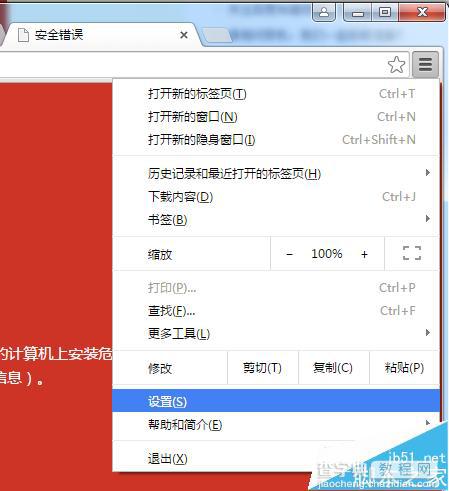
进入谷歌浏览器选项设置,找到设置---高级设置。
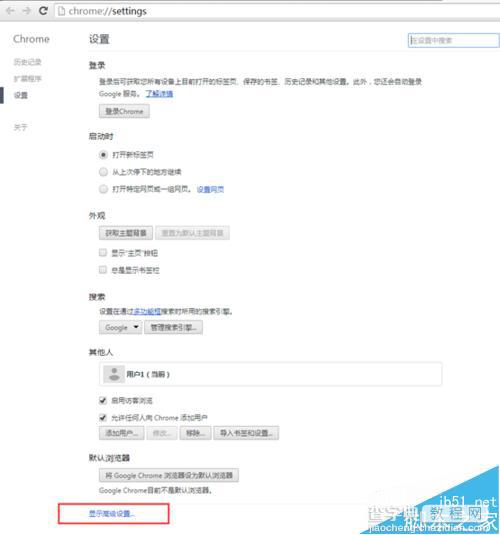
进入高级设置里面,把【保护您和您的设备不受威胁网站的侵害】关闭
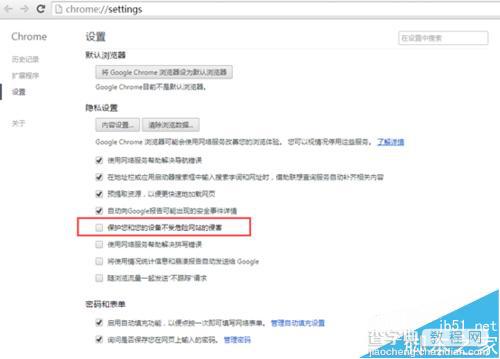
设置好之后,保存。打开刚刚提示的网站,不会再提示刚刚的警告信息了。
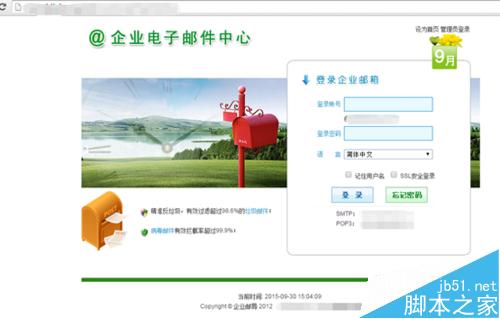
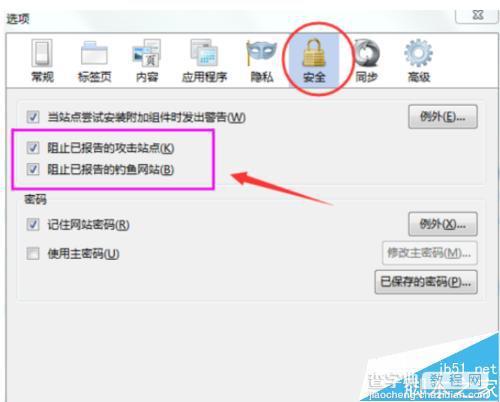
特别提醒:以上办法是关闭谷歌浏览器安全提示的解决办法,但是别的用户访问也提示的话可能对您的网站有不良影响。


